情報番号:720327 【更新日:2014.12.17】
画面の向きを設定する(「設定」から)
| 対応機種 | REGZA Tablet A17/M TOSHIBA A20428N TOSHIBA A204YB |
|---|---|
| プラットフォーム | Android(TM)4.4(KitKat(R)) |
| カテゴリ | 一般操作 |
回答・対処方法
はじめに
ここでは、画面の向きを「設定」から設定する方法を説明します。
購入時は、使用するときの状態に合わせて、画面の向きが自動的に切り替わるように設定されています。画面の向きは、横または縦向きに固定することもできます。
画面の向きを固定する場合は、固定したい向きに画面表示している状態で、次の操作を行なってください。
<メモ>
- アプリケーションによっては、画面の向きにより、適切に動作しない場合があります。この場合は、アプリケーションが適切に動作するように、画面の向きを切り替えてください。
- アプリケーションによっては、画面の向きの固定や自動切り替えに対応していない場合があります。
操作手順
- ホーム画面で[アプリ]をタップします。
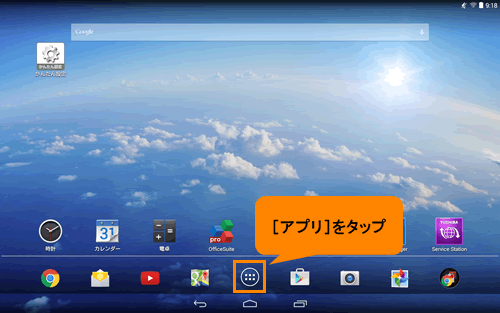 (図1)
(図1)
- 「アプリ」画面が表示されます。[設定]をタップします。
※一覧に[設定]が表示されていない場合は、左右にフリック(画面に指を置き、時間をおかずに、画面を軽くはらうように動かす)して、画面を切り替えてください。
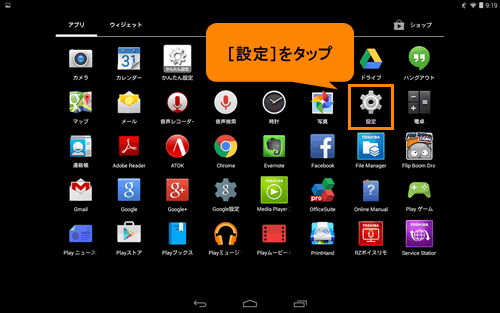 (図2)
(図2)
- 「設定」画面が表示されます。[ユーザー補助]をタップします。
※[ユーザー補助]が表示されていない場合は、上下にフリックして探してください。
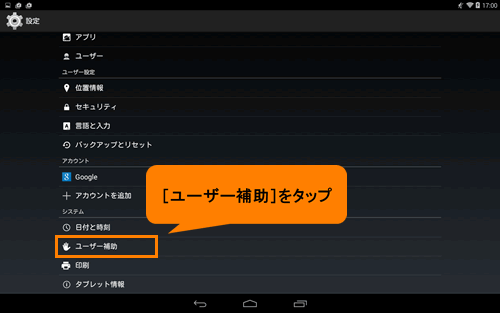 (図3)
(図3)
- 「ユーザー補助」画面が表示されます。”システム”項目の[画面の自動回転]をタップしてチェックをはずします。
※あらかじめチェックがはずれている場合は、一度チェックを付けて、再びチェックをはずしてください。
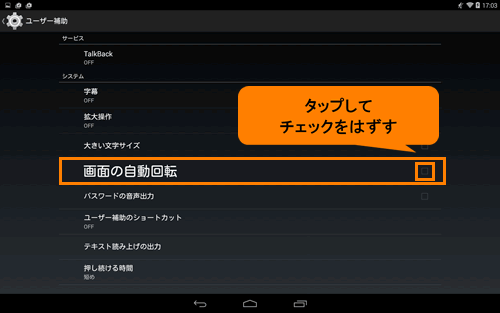 (図4)
(図4)
設定は以上です。
画面の向きを横または縦向きに動かして自動回転しないこと、設定した向きで固定されていることを確認してください。
補足:購入時の状態に戻したい場合
購入時のように画面の向きが自動的に切り替わるようにしたい場合は、上記操作を行ない、手順4で[画面の自動回転]をタップしてチェックを付けてください。
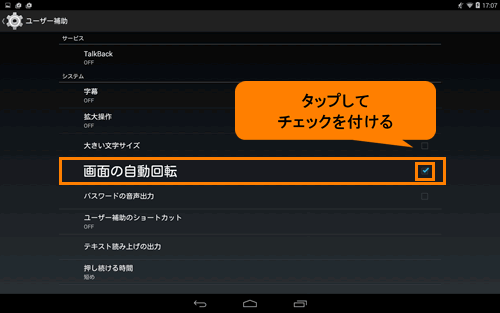 (図5)
(図5)
関連情報
- 画面の向きは、「クイック設定パネル」からも設定することができます。
[720328:画面の向きを設定する(「クイック設定パネル」から)]
以上
